Voer Sega Game Gear-games uit op Steam Dek
Game Gear-spellen op Steam Deck: een complete gids voor EmuDeck
De Sega Game Gear was een draagbare gameconsole die begin jaren negentig de Nintendo Game Boy uitdaagde. Het kleurendisplay en de functies waren zijn tijd ver vooruit. Het heeft extra functies, zoals een cassette-uitbreiding om Master System-spellen te spelen, een tv-tuner die er een mini-tv van maakt, en meer.
The Game Gear heeft een bibliotheek met games die ervoor zijn ontwikkeld, evenals directe poorten van Sega Master System-games, zoals Sonic the Hedgehog. Hoewel de Game Gear niet de uithoudingsvermogen heeft van een Nintendo-apparaat, kunnen de games dankzij EmuDeck op het Steam Deck draaien. In deze handleiding wordt uitgelegd hoe u EmuDeck installeert en gebruikt en hoe u Game Gear-spellen speelt.
Bijgewerkt op 8 januari 2025 door Michael Llewellyn: De draagbare console van Sega Game Gear lijkt in veel opzichten op de Steam Deck. Het lijkt dus passend om games voor dat systeem op de draagbare pc van Valve te laten draaien. EmuDeck-ontwikkelaars raden echter aan om Power Tools via het Decky Loader-programma te installeren voor perfecte prestaties. Deze handleiding bevat installatiestappen voor Decky Loader, Power Tools-plug-ins en oplossingen om de compatibiliteit met Steam Deck te behouden.
Snelle links
- Voorbereiding vóór installatie van EmuDeck
- EmuDeck installeren op Steam Deck
- Game Gear ROM en Steam ROM Manager overbrengen
- Ontbrekende illustraties op EmuDeck repareren
- Speel Game Gear-spellen op Steam Deck
- Decky Loader voor Steam Deck installeren
- Installeer Power Tools-plug-in
- Decky Loader gerepareerd na Steam Deck-update
Voorbereiding voor het installeren van EmuDeck
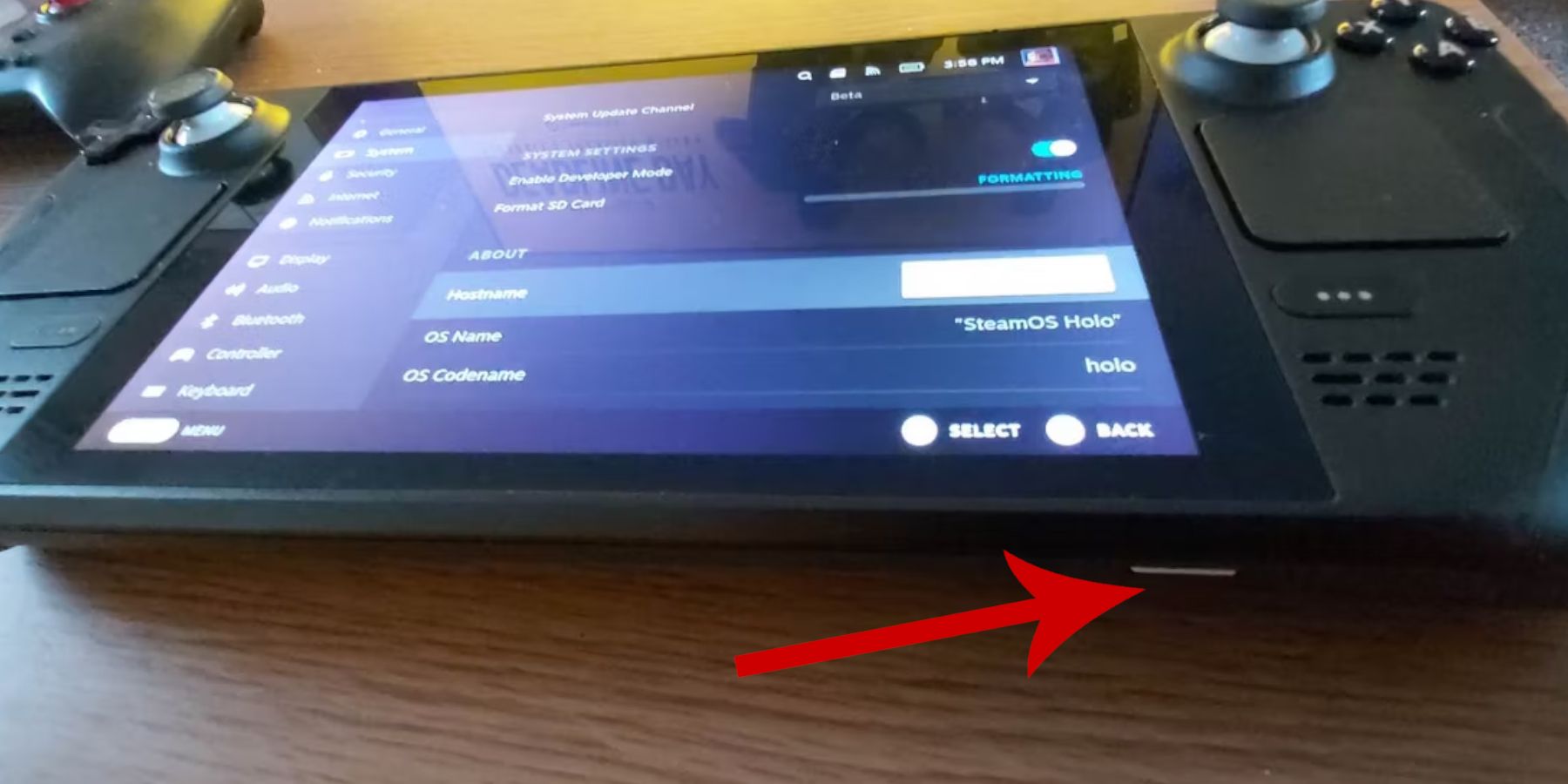 Voordat je EmuDeck probeert te installeren voor retro-gaming, moet je voorzorgsmaatregelen nemen en een paar hulpmiddelen voorbereiden.
Voordat je EmuDeck probeert te installeren voor retro-gaming, moet je voorzorgsmaatregelen nemen en een paar hulpmiddelen voorbereiden.
Activeer ontwikkelaarsmodus
- Druk op de Steam-knop.
- Open het systeemmenu.
- Schakel onder Systeeminstellingen de optie Ontwikkelaarsmodus inschakelen in.
- Zoek het nieuwe ontwikkelaarsmenu.
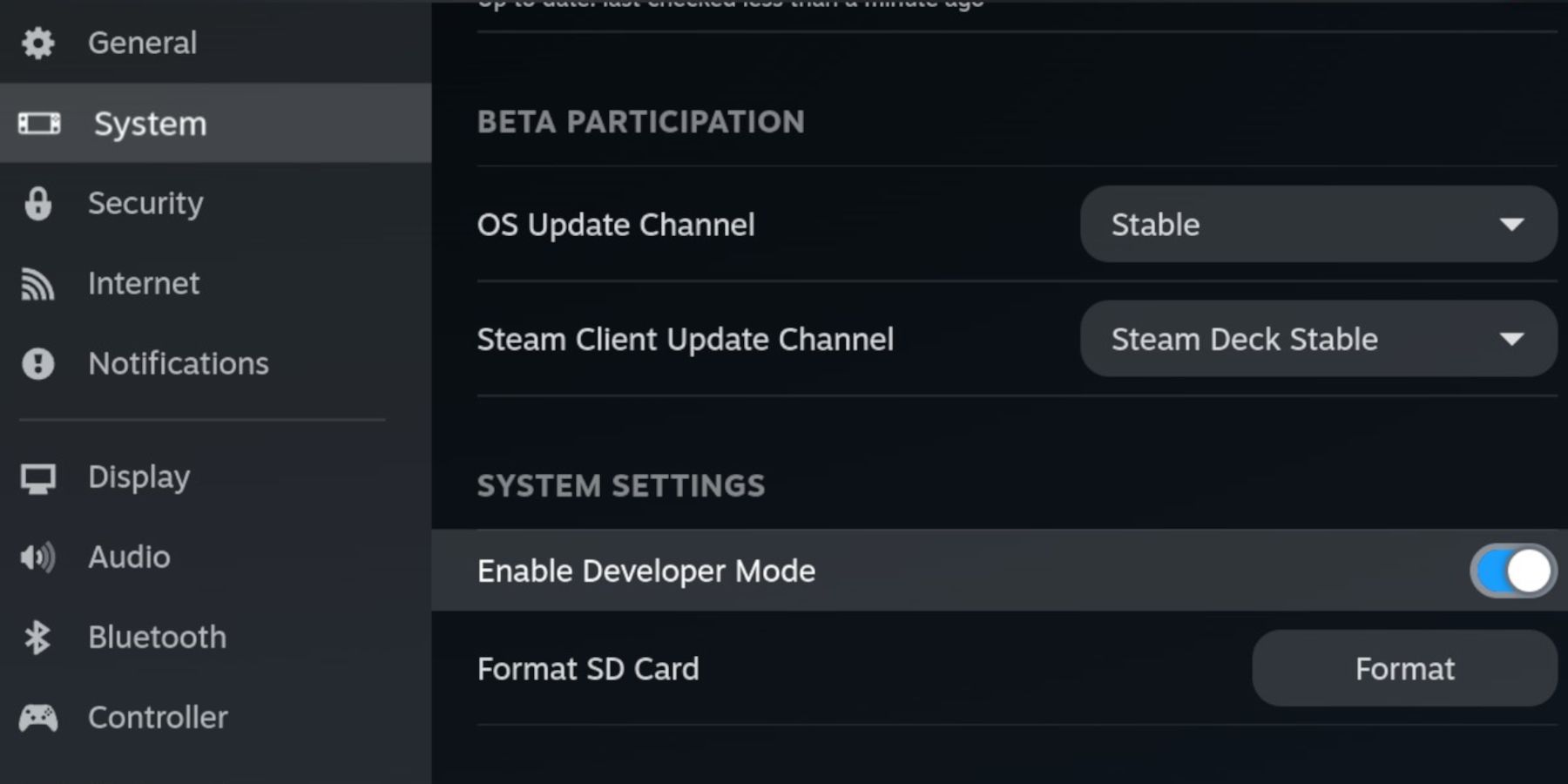 - Zoek in het ontwikkelaarsmenu naar aanvullende opties.
- Zoek in het ontwikkelaarsmenu naar aanvullende opties.
- CEF-foutopsporing op afstand inschakelen
- Druk nogmaals op de Steam-knop.
- Open het powermenu en start Steam Deck opnieuw.
Aanbevolen artikelen
- Er is een externe opslagmethode vereist om de emulator en ROM te installeren. Daarom is de A2 MicroSD-kaart cruciaal voor het opslaan van games en emulators op de interne SSD en voor het vrijhouden van ruimte voor officiële Steam-games en -apps.
- Als alternatief kan een externe HDD worden gebruikt als alternatief voor de SD-kaart, maar je moet het Steam Deck aansluiten op het Steam Deck Dock.
- Toetsenbord en muis maken het overbrengen van bestanden en het zoeken naar omslagillustraties en games veel eenvoudiger.
- Legaal eigenaar zijn van Game Gear ROM. Je kunt games kopiëren die je bezit.
Installeer EmuDeck op Steam Deck
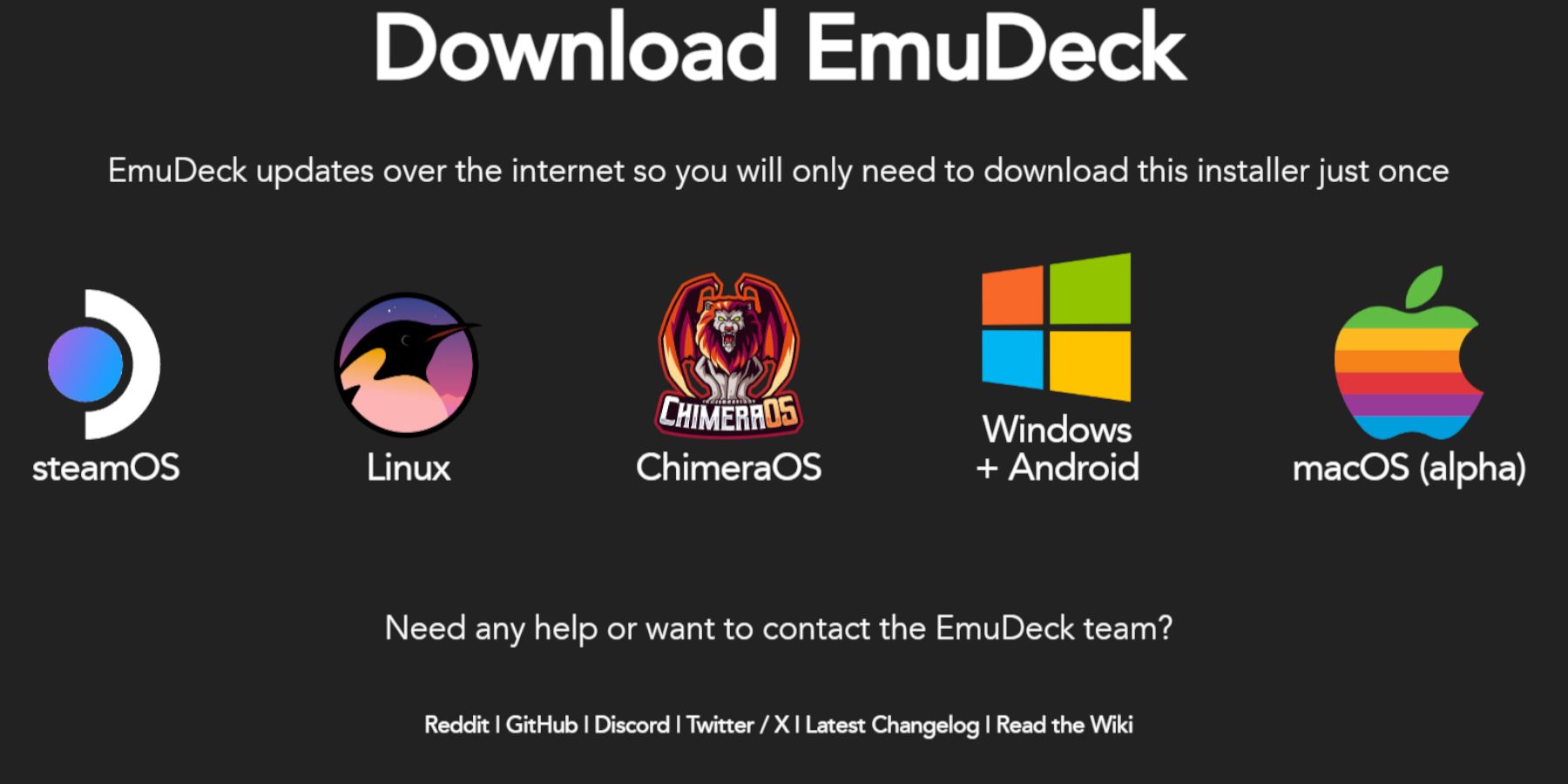 Steam Deck is opgezet als een emulator en retrogame, nu is het tijd om het EmuDeck-programma te downloaden en te installeren.
Steam Deck is opgezet als een emulator en retrogame, nu is het tijd om het EmuDeck-programma te downloaden en te installeren.
- Druk op de Steam-knop.
- Open het energiemenu en selecteer Overschakelen naar bureaubladmodus.
- Installeer en open een browser naar keuze.
- Open de EmuDeck-website en klik op Downloaden om toegang te krijgen tot het EmuDeck-programma.
- Selecteer de Steam OS-versie en kies vervolgens Aangepaste installatie.
- Selecteer in het EmuDeck-installatiescherm de SD-kaartimage met de naam Primary.
- Je kunt alle emulators installeren, of RetroArch, Emulation Station en Steam Rom Manager selecteren en op Doorgaan klikken.
- Zet automatisch opslaan aan.
- Sla de volgende paar schermen over en selecteer Voltooien om de installatie te voltooien.
Snelle instellingen
- Open het EmuDeck-programma en krijg toegang tot de snelle instellingen in het linkermenupaneel.
- Zorg ervoor dat automatisch opslaan is ingeschakeld.
- Schakel het afstemmen van de controllerindeling in.
- Wijzig Sega Classic AR naar 4:3.
- De draagbare lcd-gameconsole gaat aan.
Zet Game Gear ROM en Steam ROM Manager over
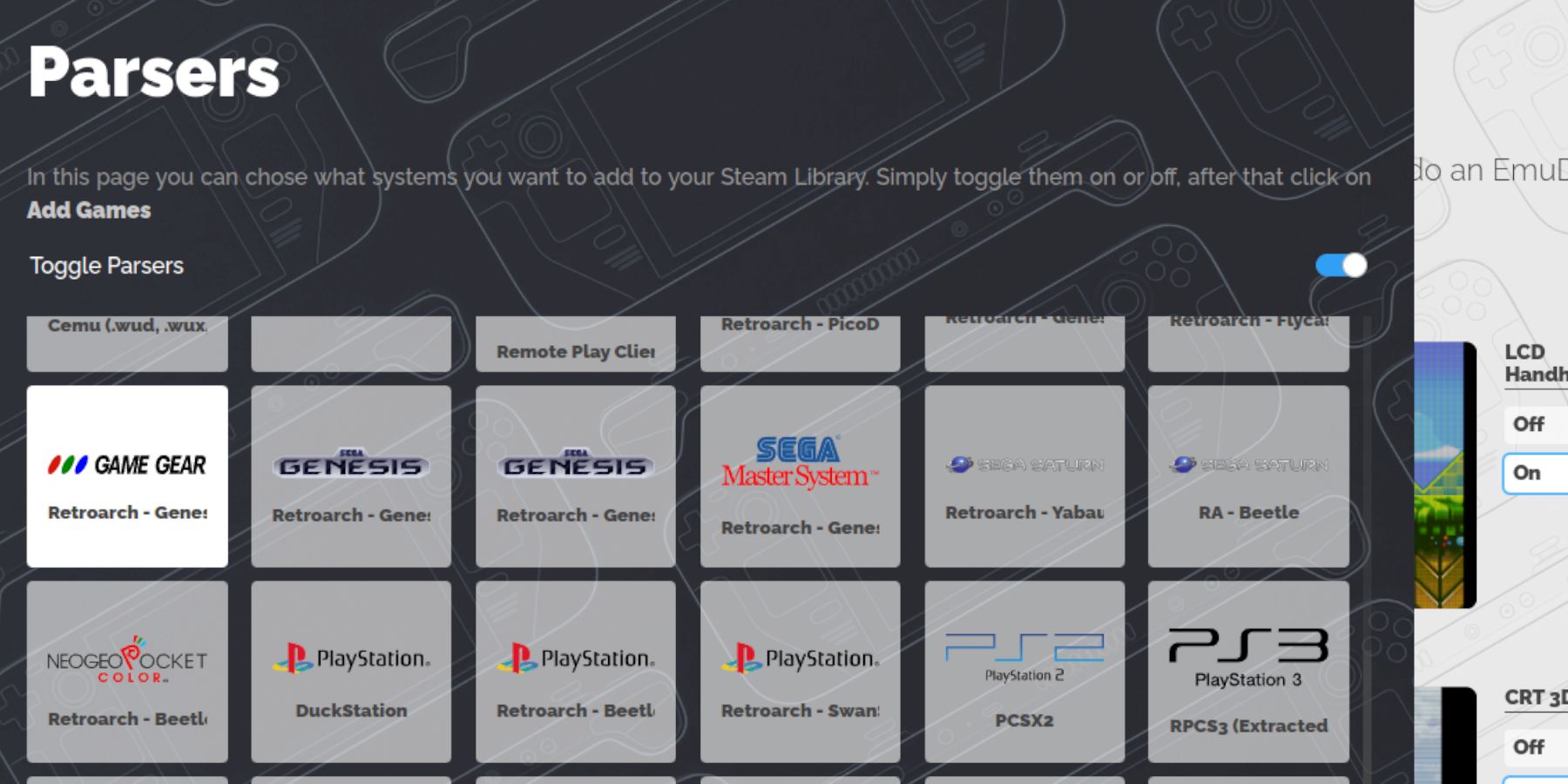 Nu is het tijd om je Game Gear-ROM's naar de juiste mappen over te zetten en ze toe te voegen aan de bibliotheek van je Steam Deck, zodat je ze in de Game-modus kunt spelen.
Nu is het tijd om je Game Gear-ROM's naar de juiste mappen over te zetten en ze toe te voegen aan de bibliotheek van je Steam Deck, zodat je ze in de Game-modus kunt spelen.
ROM overbrengen
- Open in bureaubladmodus Dolphin-bestandsbeheer.
- Open Primair onder verwijderbare apparaten.
- Open de simulatiemap.
- Selecteer ROM en open de map Gamegear.
- Breng uw ROM over naar deze map.
Steam ROM-manager
- Heropen het EmuDeck-programma
- Open Steam ROM Manager vanuit het linkermenupaneel.
- Klik op Ja om de Steam-client te sluiten.
- Welkom bij SRM! Klik op Volgende op de pagina.
- Selecteer het Game Gear-pictogram op het parserscherm.
- Selecteer Spel toevoegen.
- Selecteer vervolgens Parseren op de pagina Voeg je game toe aan Steam.
- Controleer of het artwork en de omslag op hun plaats zitten en kies vervolgens om op te slaan in Steam.
Repareer ontbrekende illustraties op EmuDeck
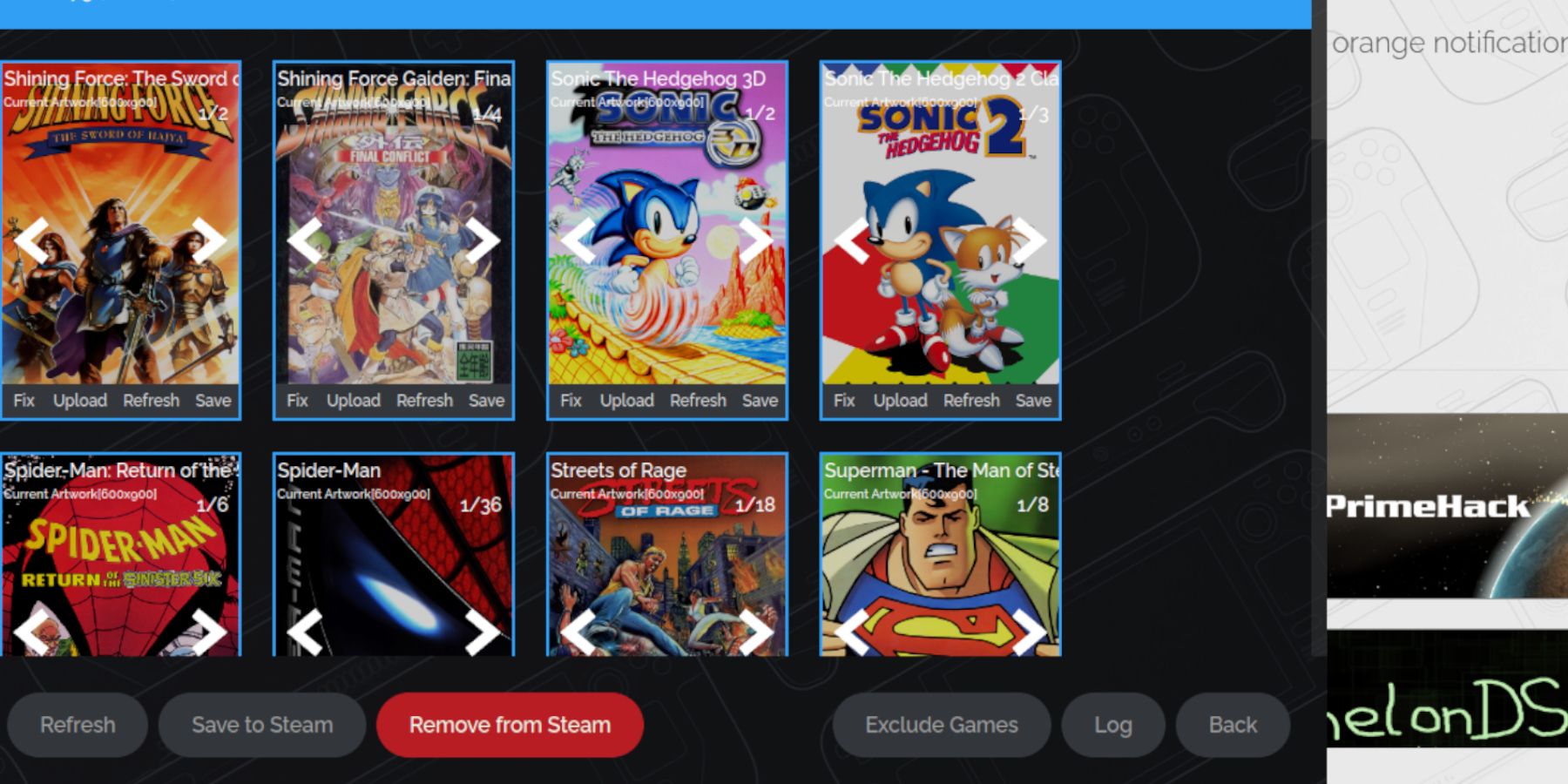 Voor sommige retro-games kan Steam ROM Manager moeite hebben met het vinden van je favoriete Game Gear-games en hun hoesillustraties. Gebruik de volgende stappen om ontbrekende albumhoezen op Steam Deck te repareren.
Voor sommige retro-games kan Steam ROM Manager moeite hebben met het vinden van je favoriete Game Gear-games en hun hoesillustraties. Gebruik de volgende stappen om ontbrekende albumhoezen op Steam Deck te repareren.
- Als de illustratie onjuist is of ontbreekt, klikt u op Repareren.
- Typ de titel van je game in de zoekbalk Repareer artwork en titel.
- De engine zou je een keuze uit gamecovers moeten bieden.
- Klik op de afbeelding, selecteer Opslaan en sluiten en sla vervolgens op in Steam.
Controleer of er cijfers vóór de ROM-titel staan. Steam ROM Manager leest het nummer vóór de titel en kan het juiste artwork niet detecteren. Klik met de rechtermuisknop op het ROM, selecteer Naam wijzigen en verwijder het nummer.
Upload ontbrekende illustraties
- Schakel de bureaubladmodus in.
- Gebruik je browser en zoek naar de ontbrekende gamecover.
- Klik op afbeeldingen zoeken en sla de omslag op in de afbeeldingenmap op het Steam Deck.
- Open het EmuDeck-programma opnieuw.
- Voer Steam Rom Manager uit.
- Klik op Uploaden op het gameframe.
- Open de map met afbeeldingen en selecteer de nieuwe omslagafbeelding.
- Selecteer Opslaan en sluiten.
- Klik vervolgens op Opslaan in Steam.
Speel Game Gear-spellen op Steam Deck
Nu is het tijd om je Game Gear-games te vinden en te openen vanuit de Game-modus van het Steam Deck en de instellingen aan te passen zodat ze soepel werken.
- Keer terug naar de spelmodus vanaf de Steam Deck-bureaubladachtergrond.
- Druk op de Steam-knop.
- Toegang tot het bibliotheekmenu.
- Druk op de R1-knop om toegang te krijgen tot het nieuwe tabblad Favorieten.
- Open het Game Gear-venster.
- Selecteer je spel en kies om te spelen.
Prestatie-instellingen
Steam Deck is meestal standaard ingesteld op 30 FPS, wat ernstige vertragingen en geluidsproblemen kan veroorzaken bij Game Gear-spellen. Gebruik de volgende stappen om uw framerate te corrigeren:
- Druk op de QAS-knop, de knop met drie stippen onder het rechtertrackpad.
- Selecteer prestatie.
- Onder Prestatie-instellingen schakel je Profielen per game gebruiken in.
- Verhoog vervolgens de framesnelheidslimiet naar 60 FPS.
Installeer Decky Loader voor Steam Deck
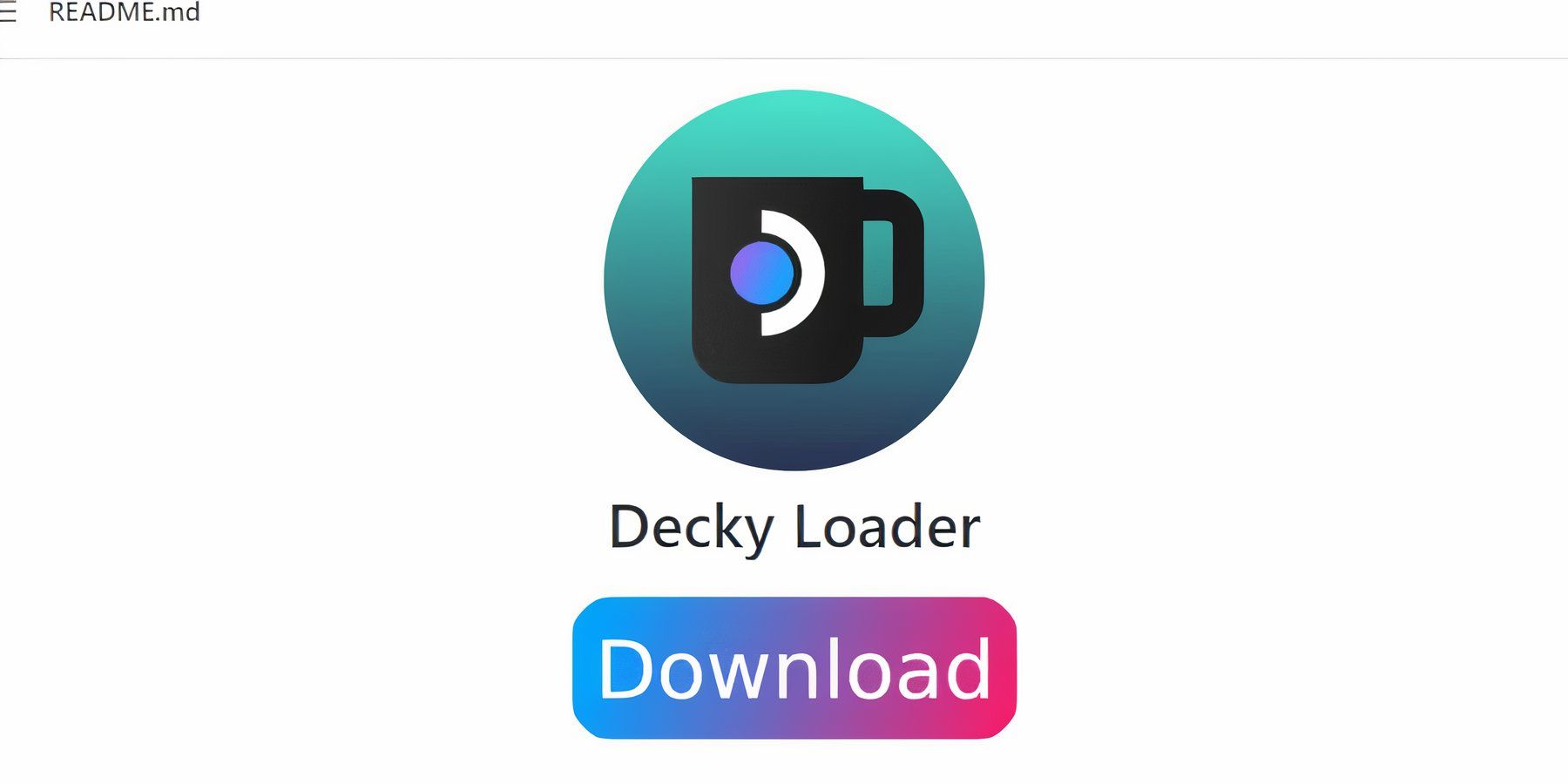 De bovenstaande instellingen verbeteren de prestaties van Sega-games op Steam Deck. Het installeren van Power Tools via Decky Loader geeft echter meer controle over SMT en extra functies. Volg de onderstaande stappen en installeer ze op je Steam Deck.
De bovenstaande instellingen verbeteren de prestaties van Sega-games op Steam Deck. Het installeren van Power Tools via Decky Loader geeft echter meer controle over SMT en extra functies. Volg de onderstaande stappen en installeer ze op je Steam Deck.
- Je kunt een toetsenbord en muis aansluiten voor eenvoudige navigatie. U kunt ook op de Steam-knop en X drukken om het schermtoetsenbord te openen en het trackpad als muis te gebruiken.
- Zorg ervoor dat het Steam Deck in de desktopmodus staat door op de Steam-knop te drukken, het powermenu te openen en over te schakelen naar de desktopmodus.
- Open de browser in desktopmodus en navigeer naar de GitHub Decky Loader-pagina.
- Klik op het grotere downloadpictogram onderaan de pagina om te beginnen met downloaden.
- Nadat het downloaden is voltooid, dubbelklikt u op het opstartprogramma en selecteert u Aanbevolen installatie.
- Herstart Steam Deck nadat de installatie is voltooid in de spelmodus.
Installeer de Power Tools-plug-in
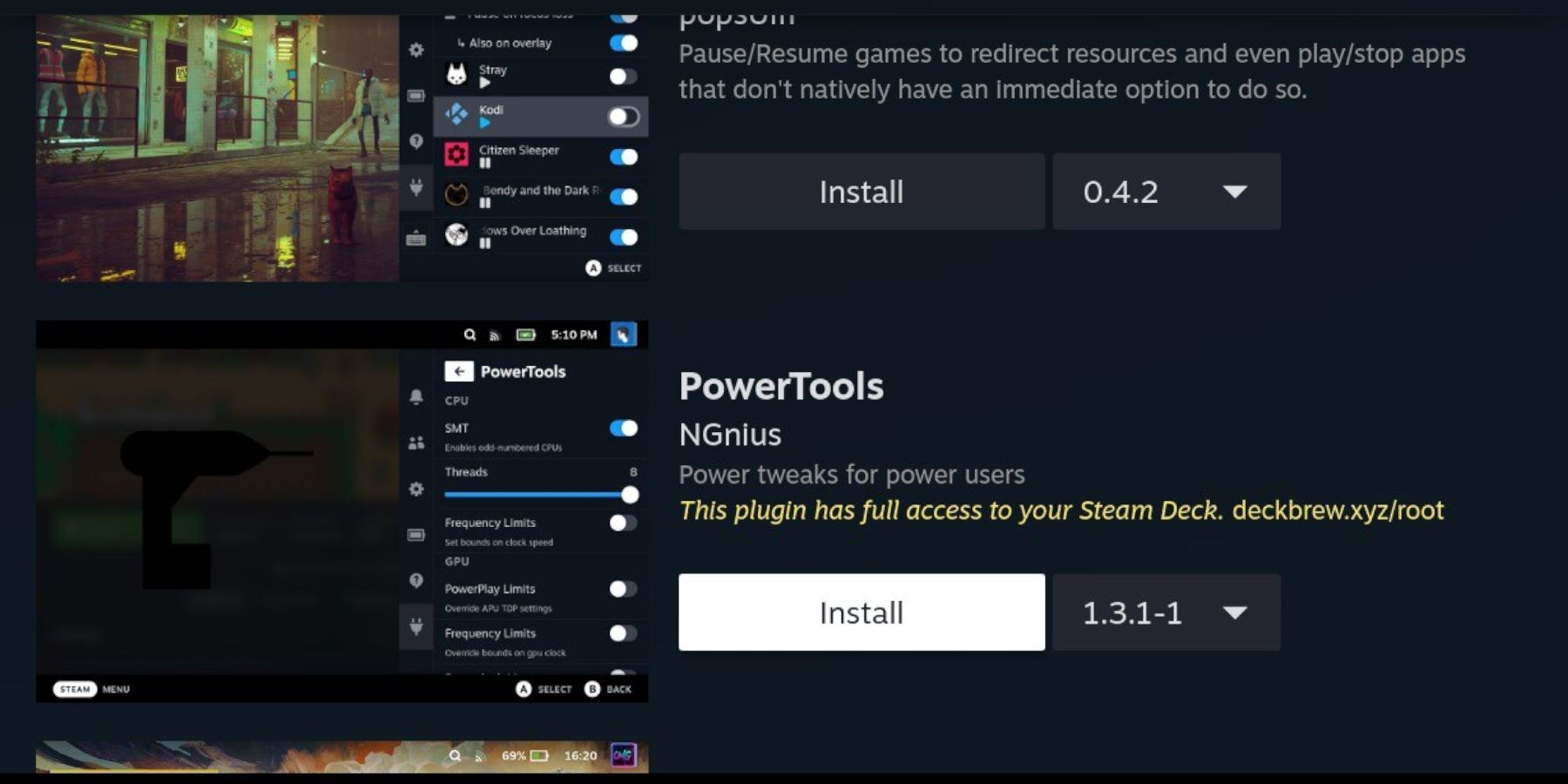 Na het installeren van Decky Loader kunt u de volgende stappen gebruiken om de Power Tools plug-in te installeren:
Na het installeren van Decky Loader kunt u de volgende stappen gebruiken om de Power Tools plug-in te installeren:
- Terwijl het Steam Deck in de gamemodus staat, druk je op de knop Quick Access Menu (QAM) onder het rechter trackpad.
- Klik op het nieuwe plug-inpictogram onderaan het rechtermenu.
- Open het winkelpictogram bovenaan het Decky Loader-menu.
- Zoek in Decky Store de Power Tools-plug-in en installeer deze.
De instellingen van Power Tools in het spel simuleren
- Druk op de Steam-knop.
- Selecteer Bibliotheek en open het tabblad Favorieten om Sega Game Gear-games te vinden en te spelen.
- Druk op de QAM-knop, Decky Loader, en selecteer het menu Power Tools.
- Schakel SMT uit.
- Pas het aantal threads aan naar 4.
- Druk eerst op de QAM-knop en open het prestatiemenu door het kleine batterijpictogram te selecteren.
- Geavanceerde weergave inschakelen.
- Schakel vervolgens de handmatige GPU-klokcontrole in.
- Verhoog de GPU-klokfrequentie naar 1200.
- Open ten slotte het configuratiebestand per game om deze instellingen voor individuele games op te slaan.
Decky Loader gerepareerd na Steam Deck-update
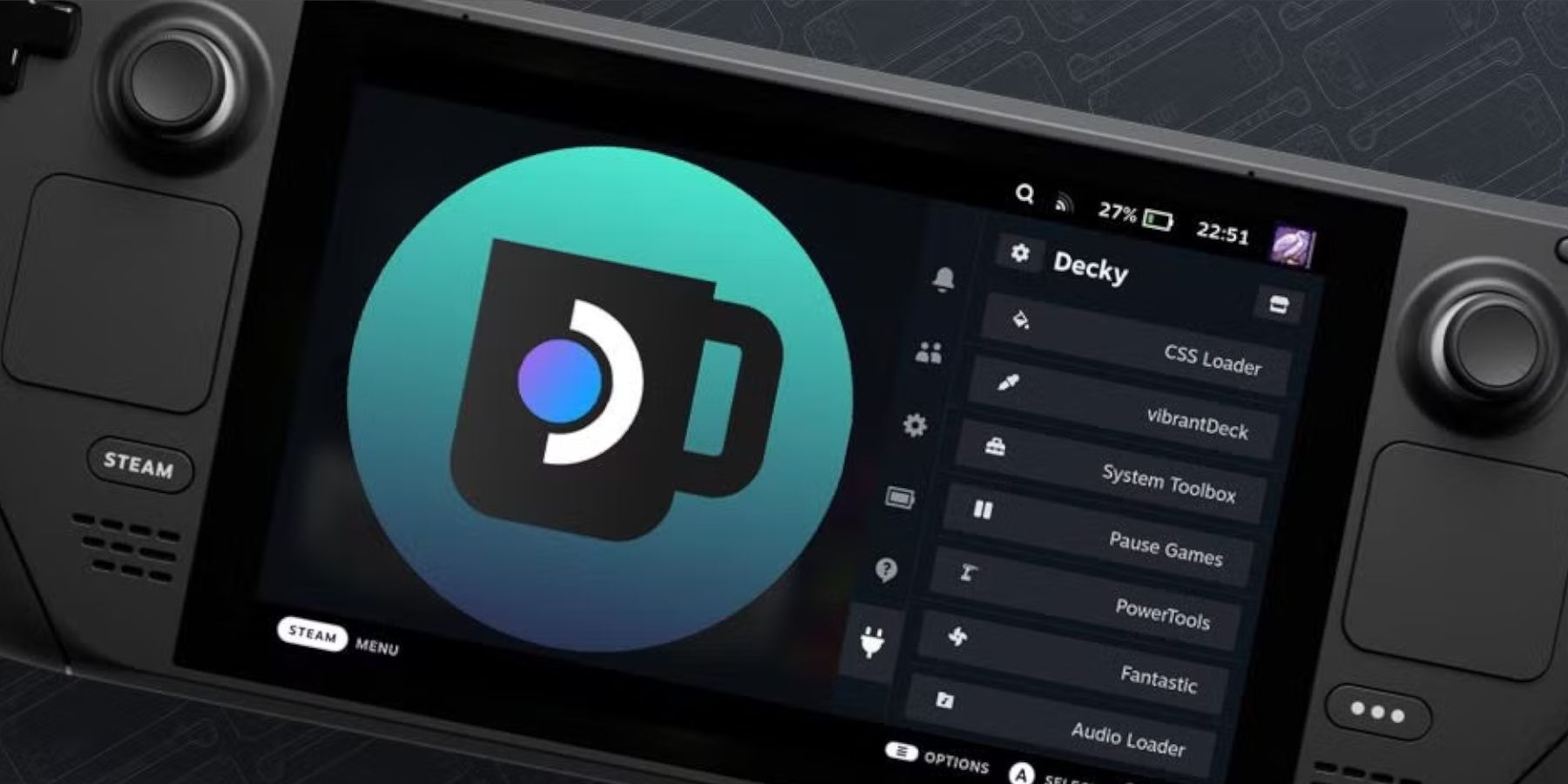 Een grote Steam Deck-update kan de Decky Loader-app uit uw QAM verwijderen, waardoor deze ontoegankelijk wordt. Gelukkig kan het worden hersteld en de instellingen intact blijven door deze stappen te volgen:
Een grote Steam Deck-update kan de Decky Loader-app uit uw QAM verwijderen, waardoor deze ontoegankelijk wordt. Gelukkig kan het worden hersteld en de instellingen intact blijven door deze stappen te volgen:
- Schakel over naar de bureaubladmodus vanuit het aan/uit-menu.
- Open vervolgens de browser nadat Steam Deck opnieuw is opgestart in de bureaubladmodus.
- Open de Decky Loader GitHub-pagina en klik op het downloadpictogram.
- Selecteer Uitvoeren, niet Openen. Door te openen wordt uw installatie gereset en worden uw instellingen verwijderd.
- Voer uw sudo-wachtwoord in bij de prompt. Als u nog geen sudo-wachtwoord heeft aangemaakt, volgt u de instructies op het scherm om een nieuw wachtwoord in te stellen. Kies een gemakkelijk te onthouden wachtwoord en bewaar dit voor toekomstige installaties.
- Zodra de installatie is voltooid, schakelt u het Steam Deck uit en start u het opnieuw op in de spelmodus.
- Druk op de QAM-knop en open de Decky Loader-app om te zien dat uw Decky Loader-app is hersteld naar de vorige staat.
Dat is alles wat je nodig hebt om Game Gear-spellen toe te voegen en te spelen op je Steam Deck en de prestaties ervan te verbeteren.
 Beoordeel nu Je reactie is niet opgeslagen
Beoordeel nu Je reactie is niet opgeslagen
-
Aan uw reis door de betoverende regio Ligneus met Yumia en uw metgezellen, zult u binnenkort de heerlijke optie ontdekken om het kamp op te zetten. Deze functie voegt niet alleen diepte toe aan uw avontuur, maar maakt ook unieke interacties en rustperioden mogelijk. Hier is een uitgebreide gids over hoeAuteur : Max Apr 28,2025
-
Snelle LinkShow om meer gevechtsitems in Freedom Wars te uitrusten om meer gevechtsitems te krijgen in Freedom Wars Remasteredin Freedom Wars Remastered, spelers hebben talloze opties om hun uitrusting aan te passen voor operaties. Terwijl grote componenten zoals wapens en tronen minder freq worden verwisseldAuteur : Isabella Apr 28,2025
-
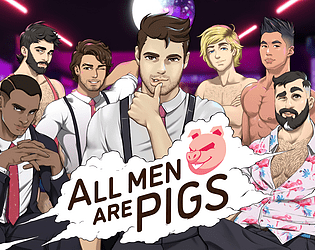 All Men Are PigsDownloaden
All Men Are PigsDownloaden -
 Swing Blade: Sword ActionDownloaden
Swing Blade: Sword ActionDownloaden -
 Cop Police Car Driving Game 3DDownloaden
Cop Police Car Driving Game 3DDownloaden -
 Quick RespondDownloaden
Quick RespondDownloaden -
 G-Switch 4: CreatorDownloaden
G-Switch 4: CreatorDownloaden -
 Real Bus Driving Game - Free Bus SimulatorDownloaden
Real Bus Driving Game - Free Bus SimulatorDownloaden -
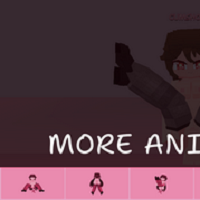 Yumiko Chan: Virtual WaifuDownloaden
Yumiko Chan: Virtual WaifuDownloaden -
 Baby Birthday Maker GameDownloaden
Baby Birthday Maker GameDownloaden -
 TriaRigiDownloaden
TriaRigiDownloaden -
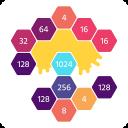 XUP - Number GamesDownloaden
XUP - Number GamesDownloaden
- Black Ops 6 Zombies: hoe de oproepingscirkelringen te configureren op Citadelle des Morts
- Roblox: Nieuwste DOORS-codes vrijgegeven!
- Roblox: Blox Fruits Codes (januari 2025)
- Roblox: Vastzetten voor UGC-codes (januari 2025)
- Silent Hill 2 Remake komt naar Xbox en Switch in 2025
- NBA 2K25 brengt eerste update voor 2025 uit


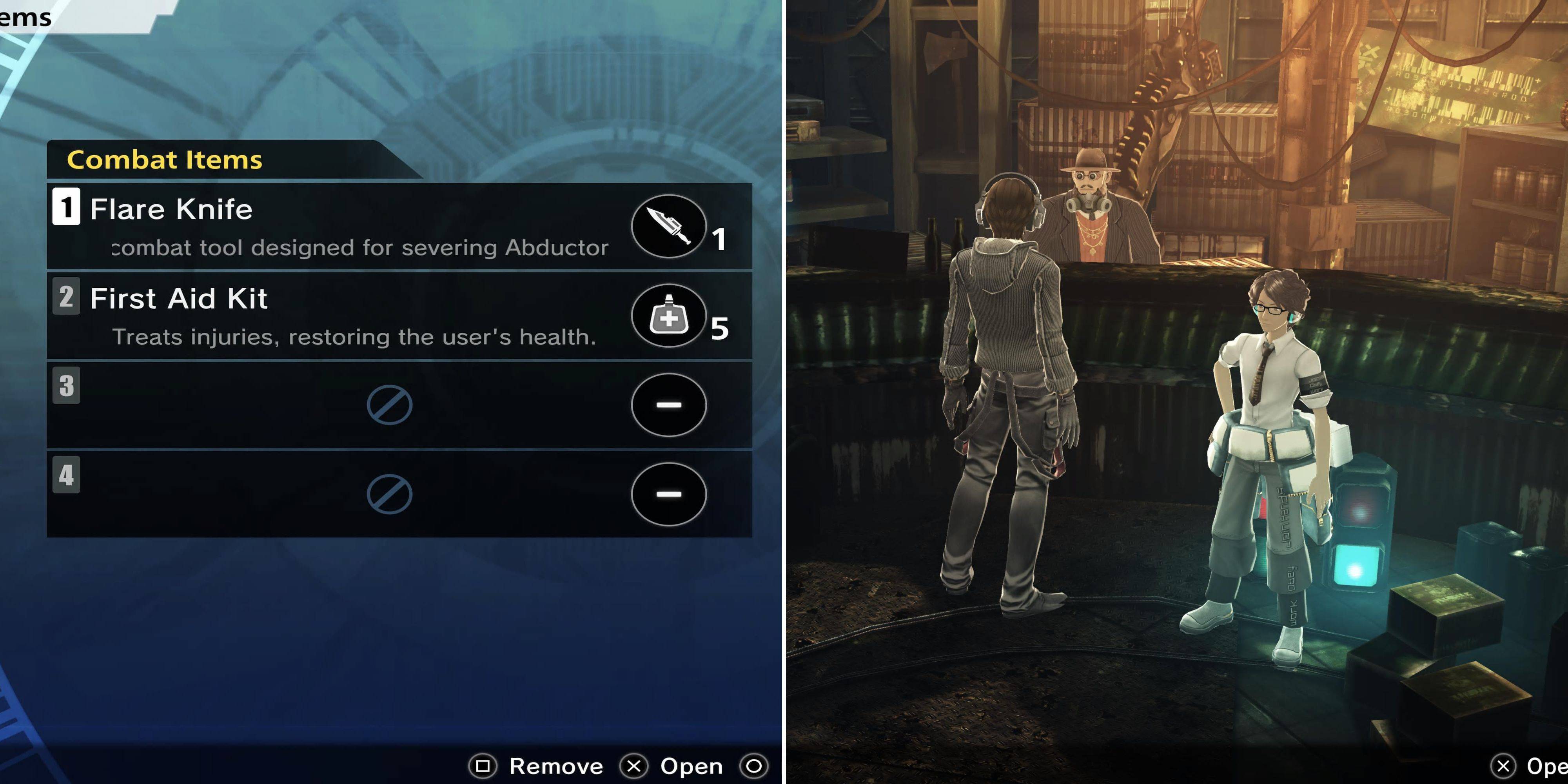





![Taffy Tales [v1.07.3a]](https://imgs.ehr99.com/uploads/32/1719554710667e529623764.jpg)




